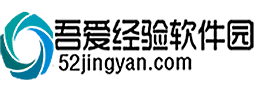win7系统快速批量删除C盘的Log日志文件的操作方法
来源: 吾爱经验软件园 编辑:BT手游 更新:2020-03-27 04:00:01
win7系统快速批量删除C盘的Log日志文件需要设置才有效;如何操作才能实现win7系统快速批量删除C盘的Log日志文件的目标呢?除非掌握了电脑基础知识,否则一般人是不具备win7系统快速批量删除C盘的Log日志文件的操作技能的;小编这里简要说两点,你就明白了;1、打开计算机,进入到C盘(系统盘); 2、然后在文件夹右上方搜索框中输入 *.log ,这时系统就会开机搜索C盘下所有的Log 日志文件你看是不是挺简单;若有兴趣,可以看看下面介绍的关于win7系统快速批量删除C盘的Log日志文件的操作方法。
1、打开计算机,进入到C盘(系统盘);
2、然后在文件夹右上方搜索框中输入 *.log ,这时系统就会开机搜索C盘下所有的Log 日志文件;
 3、等到搜索完毕后,www.xitonghe.com 我们按下CTRL + A 快捷键,全选Log文件,使用del来删除文件;
3、等到搜索完毕后,www.xitonghe.com 我们按下CTRL + A 快捷键,全选Log文件,使用del来删除文件;
 4、最后,我们再清空一下回收站,就可以将win7系统C盘中的所有log日志文件删除干净了!
4、最后,我们再清空一下回收站,就可以将win7系统C盘中的所有log日志文件删除干净了!
PS:在搜索中 "*"星号 代表任意文件名,.log 表示以log为后缀的文件!
1、打开计算机,进入到C盘(系统盘);
2、然后在文件夹右上方搜索框中输入 *.log ,这时系统就会开机搜索C盘下所有的Log 日志文件;


PS:在搜索中 "*"星号 代表任意文件名,.log 表示以log为后缀的文件!
以上就是关于Windows7系统快速批量删除C盘的Log日志文件的方法,有需要的可以根据上面的方法进行删除吧,希望可以帮助到大家。
欢迎玩家到【 】查看最新变态版手游攻略,只需要在百度输入【 】就可以浏览最新上线送满vip的变态手游攻略了,更多有关手游的攻略和资讯,敬请关注玩的好手游网!